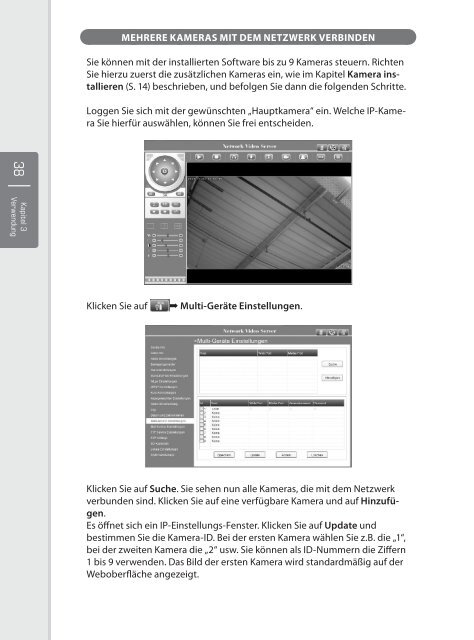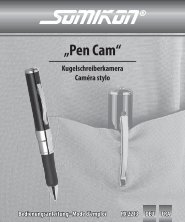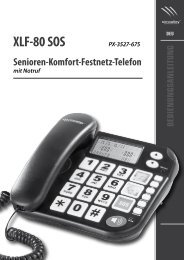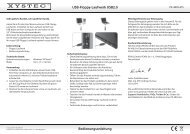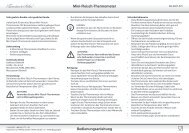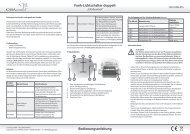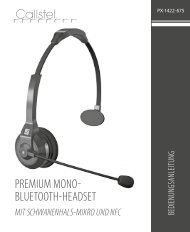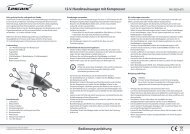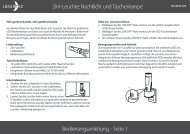Bedienungsanleitung - Pearl
Bedienungsanleitung - Pearl
Bedienungsanleitung - Pearl
Erfolgreiche ePaper selbst erstellen
Machen Sie aus Ihren PDF Publikationen ein blätterbares Flipbook mit unserer einzigartigen Google optimierten e-Paper Software.
Mehrere Kameras mit dem Netzwerk verbinden<br />
Sie können mit der installierten Software bis zu 9 Kameras steuern. Richten<br />
Sie hierzu zuerst die zusätzlichen Kameras ein, wie im Kapitel Kamera installieren<br />
(S. 14) beschrieben, und befolgen Sie dann die folgenden Schritte.<br />
Loggen Sie sich mit der gewünschten „Hauptkamera“ ein. Welche IP-Kamera<br />
Sie hierfür auswählen, können Sie frei entscheiden.<br />
38<br />
Kapitel 3<br />
Verwendung<br />
Klicken Sie auf<br />
➡ Multi-Geräte Einstellungen.<br />
Klicken Sie auf Suche. Sie sehen nun alle Kameras, die mit dem Netzwerk<br />
verbunden sind. Klicken Sie auf eine verfügbare Kamera und auf Hinzufügen.<br />
Es öffnet sich ein IP-Einstellungs-Fenster. Klicken Sie auf Update und<br />
bestimmen Sie die Kamera-ID. Bei der ersten Kamera wählen Sie z.B. die „1“,<br />
bei der zweiten Kamera die „2“ usw. Sie können als ID-Nummern die Ziffern<br />
1 bis 9 verwenden. Das Bild der ersten Kamera wird standardmäßig auf der<br />
Weboberfläche angezeigt.